
Sydney, Australia, 21 Junio, 09:30.

Estocolmo, Suecia, 21 Junio, 09:30.
El Sol es una luz paralela invisible muy potente. Los factores que simulan condiciones reales, como la latitud y la longitud, la hora del día y la estacionalidad controlan la dirección y el brillo del sol.
Los ángulos solares son necesarios para realizar cálculos de luz solar. Hay dos maneras de especificar la dirección del sol: por fecha, hora y lugar, y por ángulo directo. Utilice el posicionamiento por fecha, hora y lugar para simular el sol real en un estudio de la situación del modelo. El ángulo del sol directo controla el ángulo de la luz sin referencia a un sol real. Utilice el ángulo del sol directo para intentar efectos de iluminación.
Sydney, Australia, 21 Junio, 09:30. |
Estocolmo, Suecia, 21 Junio, 09:30. |
Utiliza ángulos solares para definir la dirección del sol. Activa los controles de Acimut y Altitud.
Define la dirección del sol en grados de ángulo desde el norte (0).
Define la altura del sol en el cielo en grados de ángulo desde el ecuador (0).
Definir ubicación en la Tierra
Nota: Norte es la dirección Y universal.
Especifica la fecha.
Especifica la hora local.
Se adelanta una hora el reloj.
Introduzca una latitud y longitud o designe una ubicación en el mapa.
Los números también se actualizarán y mostrarán la latitud y la longitud de la ubicación designada en el mapa.
Muestra la zona horaria de la ubicación especificada.
Seleccione una ciudad para definir la ubicación.
Haga clic en el mapa para especificar una ubicación.
Nota: Arrastre con el botón izquierdo del ratón para desplazar el mapa.
Modifica el brillo del componente de luz solar (directa). La intensidad del sol se calcula automáticamente en base a los ángulos solares y las condiciones del cielo, pero puede modificarse para equilibrarla con otras luces.
Intensidad del brillo de sol.

Brillo de sol=0 (izquierda) y 1 (derecha).
Nota: A veces se pueden ver artefactos del brillo solar destacar en renderizados de exteriores cuando se utiliza la opción Brillo de sol. Para mitigar o eliminar este artefacto, defina un valor más bajo para el Brillo de sol.
Canal de sol
Canal de sol.
Hay dos tipos de iluminación de cielo disponibles: Cielo de Imagen HDR y Cielo automático. El cielo de imagen HDR utiliza una imagen con los valores de iluminación almacenados en cada píxel para proporcionar luz y reflejos. El cielo automático utiliza la ubicación real del sol y la nubosidad para simular un cielo.
Los preajustes de iluminación para luz diurna Exterior e Interior utilizan el Cielo automático de manera predeterminada. El preajuste de iluminación de Estudio utiliza la iluminación de la imagen HDR de manera predeterminada.
Una imagen de alto rango dinámico (HDR) es un archivo de imagen 2D. Estas imágenes contienen muchos más valores que un archivo de imagen estándar, como un .jpg o .png. Estos datos extra pueden utilizarse para iluminar los modelos. Si los valores contenidos en el HDR son exactos, la iluminación será exacta.

Iluminación HDRI.
Se supone que las imágenes HDR contienen valores de radiancia expresados en unidades de vatios. Si no es el caso, es posible que la intensidad de estas imágenes HDR deba ajustarse para alcanzar los niveles adecuados de iluminación.
Además del Cielo, puede utilizarse una imagen HDR diferente para cada uno de los tres canales de fondo: fondo Visible, Reflejado y Refractado.
El preajuste de Iluminación de estudio utiliza imágenes HDR para el cielo. En la iluminación de estudio para interiores, la imagen HDR es como un techo que emite luz basándose en los colores de la imagen.
Imagen
Especifica el archivo de imagen HDR.
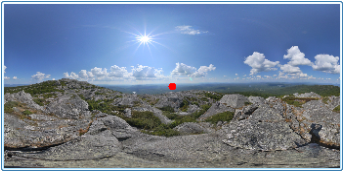
Intensidad
Modifica el brillo de la luz de la imagen HDR.
Nota: Esta opción sólo es relevante si hay que compensar otras luces de la escena. Si no hay otras luces, el indicador de tono compensará la exposición y la imagen renderizada no será más brillante ni más tenue según esta opción.

Intensidad HDR baja y alta.
Rotación
Rota la imagen para que aparezca una parte diferente de la imagen en el modelo.
En la ilustración, la imagen se ha girado para que la reflexión del sol aparezca en el objeto. Introduzca los grados de rotación o mueva interactivamente el indicador del widget de rotación.

Imagen girada para que el sol aparezca en el objeto.
Saturación
Saturación del color de la luz. Puesto que la luz de una imagen HDR es el color de los píxeles de la imagen, a veces se producen efectos de color no deseados. Baje la saturación si quiere la luz de la imagen, pero no el color.

Saturación baja (izquierda) y alta (derecha).
Reflejar
Invierte la imagen de izquierda a derecha.
Canal de cielo
Canal de cielo.
El cielo automático utiliza las opciones de la ficha Sol para especificar la ubicación del sol y su intensidad.

Cielo automático: sol alto (izquierda) y bajo (derecha) en el cielo.
Cuando la Nubosidad está desactivada, se crean sombras duras. Cuanto más grande sea la nubosidad, menos contraste habrá entre luces y sombras.
La opción Nubosidad influye en varios aspectos del cálculo de luz diurna, como son la cantidad relativa de luz directa vs. luz indirecta, la manera de calcular la luz indirecta y el color de fondo si se ha seleccionado el modo de Cielo automático. La opción de nubosidad Cloudiness varía entre 0 (claro) y 1 (completamente nublado).

Nubosidad de 0 (izquierda) y 1 (derecha).
Modifica el brillo del componente de luz solar del cielo (indirecta). La intensidad de la luz cenital se calcula automáticamente en base a los ángulos solares y las condiciones del cielo, pero puede modificarse.
Nota: Esta opción sólo es relevante si hay que compensar otras luces de la escena. Si no hay otras luces, el indicador de tono compensará la exposición y la imagen renderizada no será más brillante ni más tenue según esta opción.
Canal de cielo
Canal de cielo.